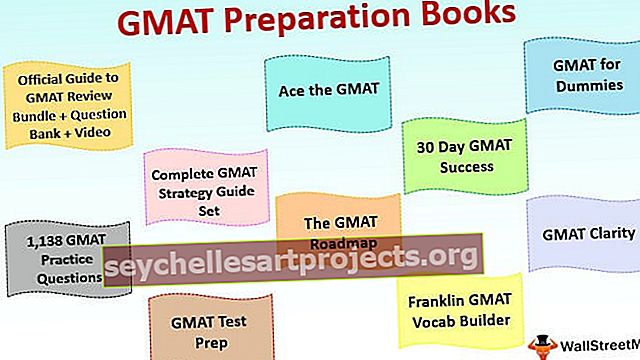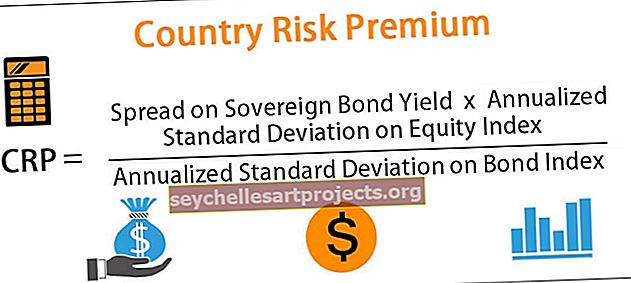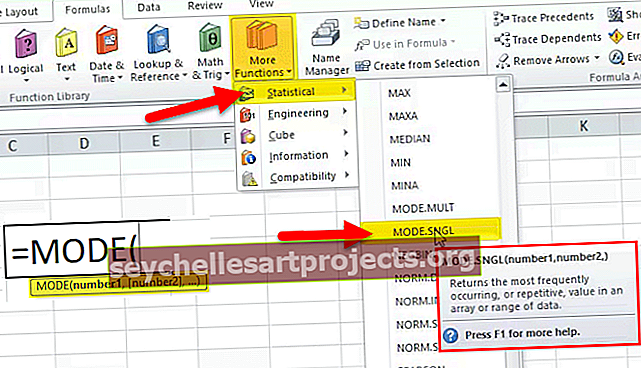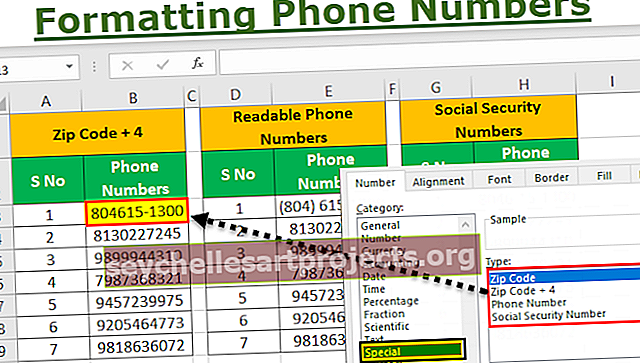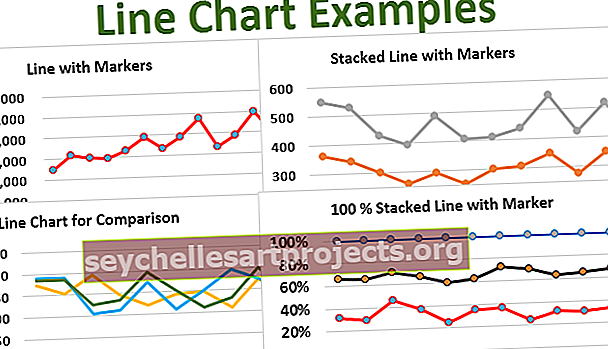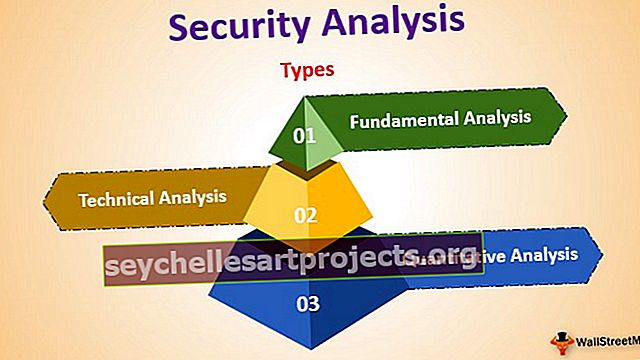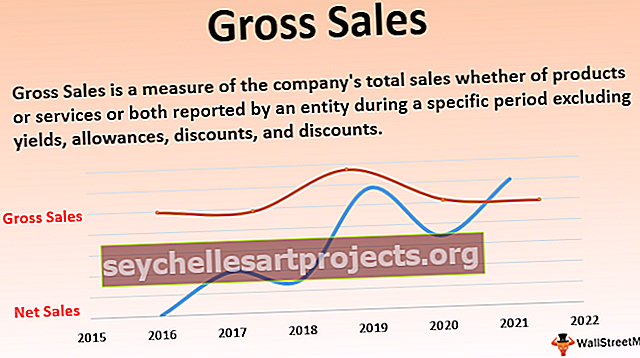Μορφοποίηση αριθμών τηλεφώνου στο Excel | Πώς να καθαρίσετε και να μορφοποιήσετε τον αριθμό τηλεφώνου;
Πώς να μορφοποιήσετε αριθμούς τηλεφώνου στο Excel;
Η μορφοποίηση του αριθμού τηλεφώνου στο excel σημαίνει αλλαγή της εμφάνισης ενός αριθμού τηλεφώνου χωρίς αλλαγή του ίδιου του αριθμού. Μας βοηθά να μετατρέψουμε τον αριθμό τηλεφώνου, ο οποίος είναι ευκολότερος στην ανάγνωση και κατανόηση.
Υπάρχουν δύο τρόποι μορφοποίησης του αριθμού τηλεφώνου στο excel:
- Κάνοντας δεξί κλικ στο κελί.
- Από την καρτέλα Ribbon στο Excel.
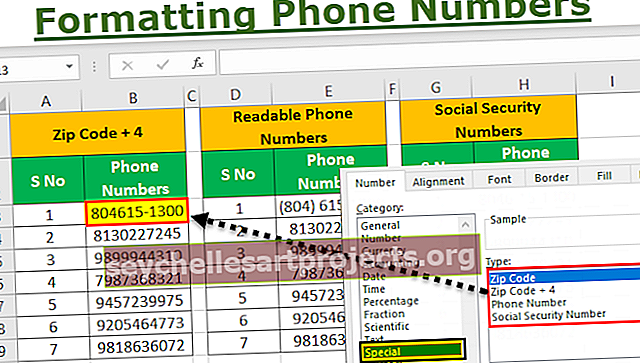
Ας μάθουμε τη μορφοποίηση του αριθμού τηλεφώνου στο excel με τη βοήθεια μερικών παραδειγμάτων.
Μπορείτε να κατεβάσετε αυτό το πρότυπο μορφής αριθμών τηλεφώνου Excel εδώ - Μορφοποίηση προτύπου αριθμών τηλεφώνου ExcelΠαράδειγμα # 1 - Μορφοποιήστε τον αριθμό τηλεφώνου σε ταχυδρομικό κώδικα + 4
Έχουμε δεδομένα του αριθμού τηλεφώνου του υπαλλήλου μιας εταιρείας XYZ είναι διαθέσιμο σε γενική μορφή αριθμού. Εδώ, θα πρέπει να μετατρέψουμε αυτά τα δεδομένα σε μια εύκολα κατανοητή μορφή.
Βήματα για τη μορφοποίηση του αριθμού τηλεφώνου στο Excel με την ακόλουθη μορφή:
Βήμα 1 - Τα δεδομένα ορισμένων αριθμών τηλεφώνου σε διαφορετική μορφή εμφανίζονται παρακάτω:

Βήμα 2 - Τώρα, κάντε δεξί κλικ στο κελί και θα λάβετε μια λίστα με αντικείμενα

Βήμα # 3 - Κάντε κλικ στην επιλογή Μορφοποίηση κελιών για να μορφοποιήσετε τον αριθμό,

Βήμα # 4 - Αφού κάνετε κλικ στο κελί μορφής στο Excel, θα πάρετε ξανά μια λίστα, όπως φαίνεται στο σχήμα

Βήμα # 5 - Τώρα από τη λίστα κάντε κλικ στην Ειδική επιλογή,

Βήμα # 6 - Κάντε κλικ στην ειδική επιλογή και θα πάρετε ξανά ένα σύνολο επιλογών

Βήμα # 7 - Τώρα, κάντε κλικ στον ταχυδρομικό κώδικα + 4 και, στη συνέχεια, πατήστε το κουμπί OK για να λάβετε το αποτέλεσμα μετά τη μορφοποίηση, όπως φαίνεται στην εικόνα

Τώρα ας μάθουμε με μερικά ακόμη παραδείγματα με πολλαπλά κριτήρια.
Παράδειγμα # 2 - Μορφοποίηση αριθμού τηλεφώνου σε αναγνώσιμους αριθμούς τηλεφώνου
Έχουμε δεδομένα του αριθμού τηλεφώνου του υπαλλήλου μιας εταιρείας XYZ είναι διαθέσιμο σε γενική μορφή αριθμού. Εδώ, θα πρέπει να μετατρέψουμε αυτά τα δεδομένα σε μια εύκολα κατανοητή μορφή.
Τα βήματα για τη μορφοποίηση του αριθμού τηλεφώνου υπερέχουν στην ακόλουθη μορφή:
Βήμα 1 - Τα δεδομένα ορισμένων αριθμών τηλεφώνου σε διαφορετική μορφή εμφανίζονται παρακάτω:

Βήμα 2 - Τώρα, κάντε δεξί κλικ στο κελί και θα λάβετε μια λίστα αντικειμένων

Βήμα # 3 - Κάντε κλικ στην επιλογή Format Cells Excel για να μορφοποιήσετε τον αριθμό,

Βήμα # 4 - Αφού κάνετε κλικ στο κελί μορφής, θα πάρετε ξανά μια λίστα, όπως φαίνεται στο σχήμα

Βήμα # 5 - Τώρα από τη λίστα κάντε κλικ στην Ειδική επιλογή,

Βήμα # 6 - Κάντε κλικ στην ειδική επιλογή και θα πάρετε ξανά ένα σύνολο επιλογών

Βήμα # 7- Τώρα, επιλέξτε την επιλογή «Τηλέφωνο επιλογή» από τη λίστα όπως φαίνεται στην εικόνα

Βήμα # 8 - Τώρα, πατήστε το κουμπί OK για να λάβετε το αποτέλεσμα μετά τη μορφοποίηση όπως φαίνεται στην εικόνα

Παράδειγμα # 3 - Μορφοποιήστε τον αριθμό τηλεφώνου σε αριθμό κοινωνικής ασφάλισης
Έχουμε δεδομένα του αριθμού τηλεφώνου του υπαλλήλου μιας εταιρείας XYZ που διατίθεται σε γενική μορφή αριθμού. Εδώ, θα πρέπει να μετατρέψουμε αυτά τα δεδομένα σε μια εύκολα κατανοητή μορφή.
Τα βήματα για τη μορφοποίηση του αριθμού τηλεφώνου υπερέχουν στην ακόλουθη μορφή:
Βήμα 1 - Τα δεδομένα ορισμένων αριθμών τηλεφώνου σε διαφορετική μορφή εμφανίζονται παρακάτω:

Βήμα 2 - Τώρα, κάντε δεξί κλικ στο κελί και θα λάβετε μια λίστα αντικειμένων

Βήμα # 3 - Κάντε κλικ στην επιλογή Μορφοποίηση κελιών για να μορφοποιήσετε τον αριθμό,

Βήμα # 4 - Αφού κάνετε κλικ στο κελί μορφής, θα πάρετε ξανά μια λίστα, όπως φαίνεται στο σχήμα

Βήμα # 5 - Τώρα από τη λίστα κάντε κλικ στην Ειδική επιλογή,

Βήμα # 6 - Κάντε κλικ στην ειδική επιλογή και θα πάρετε ξανά ένα σύνολο επιλογών

Βήμα # 7 - Τώρα, επιλέξτε την επιλογή «Αριθμός Κοινωνικής Ασφάλισης» από τη λίστα όπως φαίνεται στην εικόνα

Βήμα # 8 - Τώρα, πατήστε το κουμπί OK για να λάβετε το αποτέλεσμα μετά τη μορφοποίηση όπως φαίνεται στην εικόνα

Παράδειγμα # 4 - Μορφοποιήστε τον αριθμό τηλεφώνου σε ταχυδρομικό κώδικα + 4, αναγνώσιμο αριθμό τηλεφώνου και αριθμό κοινωνικής ασφάλισης
Έχουμε δεδομένα του αριθμού τηλεφώνου του υπαλλήλου μιας εταιρείας XYZ που διατίθεται σε γενική μορφή αριθμού. Εδώ, θα πρέπει να μετατρέψουμε αυτά τα δεδομένα σε μια εύκολα κατανοητή μορφή.
Τα βήματα για τη μορφοποίηση του αριθμού τηλεφώνου υπερέχουν στην ακόλουθη μορφή:
Βήμα 1 - Τα δεδομένα ορισμένων αριθμών τηλεφώνου σε διαφορετική μορφή εμφανίζονται παρακάτω:

Βήμα 2 - Τώρα, κάντε δεξί κλικ στο κελί και θα λάβετε μια λίστα αντικειμένων

Βήμα # 3 - Κάντε κλικ στην επιλογή Μορφοποίηση κελιών για να μορφοποιήσετε τον αριθμό,

Βήμα # 4 - Αφού κάνετε κλικ στο κελί μορφής, θα πάρετε ξανά μια λίστα, όπως φαίνεται στο σχήμα

Βήμα # 5 - Τώρα από τη λίστα κάντε κλικ στην Ειδική επιλογή,

Βήμα # 6 - Κάντε κλικ στην ειδική επιλογή και θα πάρετε ξανά ένα σύνολο επιλογών

Βήμα # 7 - Τώρα, κάντε κλικ στον ταχυδρομικό κώδικα + 4 / αριθμός τηλεφώνου / αριθμό κοινωνικής ασφάλισης σύμφωνα με την απαίτηση και, στη συνέχεια, πατήστε το κουμπί OK για να λάβετε το αποτέλεσμα μετά τη μορφοποίηση, όπως φαίνεται στο σχήμα.

Πράγματα που πρέπει να θυμάστε
Υπάρχουν μερικά πράγματα που πρέπει να θυμόμαστε κατά τη μορφοποίηση αριθμών τηλεφώνου στο Excel:
- Πρέπει να γνωρίζουμε την τρέχουσα μορφή του κελιού.
- Η μορφή ζωγράφου αντιγράφει την ίδια μορφή σε άλλο κελί.